Android: Kako proslijediti SMS poruku

Ovaj vodič pokazuje kako proslijediti SMS poruku s Android uređaja koristeći Google Messaging aplikaciju.
Zoom je trenutno jedna od najčešće korištenih aplikacija za video konferencije na tržištu. Uz velike mogućnosti videokonferencije, Zoomov integrirani chat ima mnoštvo značajki koje čekaju da im se pristupi.
Zoom je razdvojio svoje razgovore na razgovore 'na sastanku' i 'privatne razgovore'. Postavke za svaku od njih mogu se podesiti pojedinačno. Zaronimo odmah i naučimo više o Zooms funkciji chata.
Sadržaj
Kako omogućiti Zoom chat
Domaćin Zoom sastanka ima mogućnost dopustiti ili spriječiti sudionicima da koriste funkciju chata tijekom sastanka. Nakon što je omogućeno, sudionici mogu kliknuti ikonu 'Chat' pri dnu zaslona i odabrati kome se žele obratiti u grupi. Slijedite vodič u nastavku da biste saznali kako omogućiti ili onemogućiti chat na sastanku.
Korak 1 : Prijavite se na Zoom web portal i idite na 'Moj račun'.
Korak 2 : Pod "Na sastanku (osnovno)" pomaknite se prema dolje do "Chat". Ovdje možete uključiti dopuštanje ili sprječavanje sudionicima da koriste opciju chata.
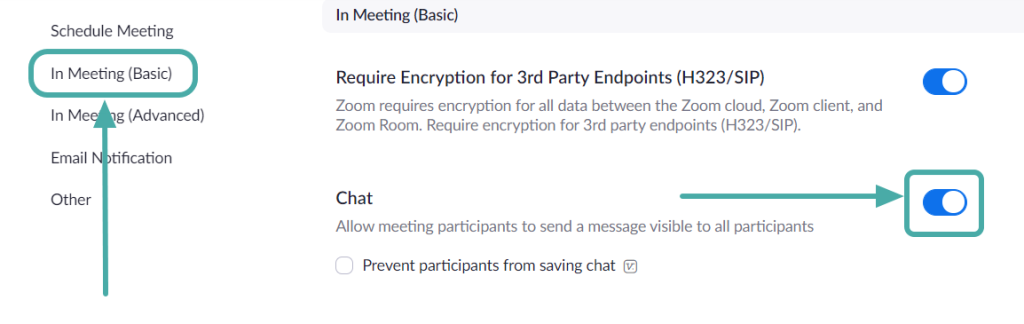
Kako promijeniti pristup chatu na sastanku
Osim omogućavanja ili onemogućavanja chata na sastanku, domaćin sastanka može ograničiti s kim sudionici mogu razgovarati. Postoje 4 opcije koje domaćin može birati:
Slijedite ovaj vodič da biste promijenili ili ograničili upotrebu funkcije chata u Zoom sastanku.
Korak 1 : Prijavite se u aplikaciju Zoom i započnite novi sastanak.
Korak 2 : Odaberite gumb 'Chat' pri dnu zaslona. Ovo će prikazati skočnu traku za razgovor.
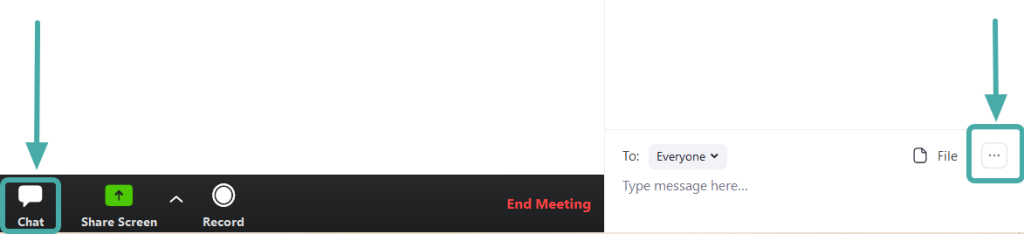
Korak 3: Kliknite gumb 'Više' (tri točke) koji se nalazi u desnom kutu odmah iznad okvira za razgovor. Ovdje možete regulirati različita dopuštenja sudionicima za korištenje funkcije chata.
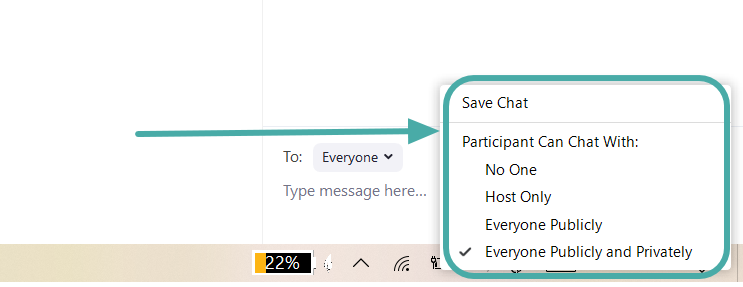
Kako razgovarati privatno
Zoom omogućuje korisnicima da međusobno razgovaraju putem privatnog chata. Korisnici mogu slati datoteke, snimke zaslona, slike jedni drugima bez da smetaju ostatku grupe. Kako bi privatni chatovi ostali 'privatni', korisnici moraju uključiti 'Šifrirane razgovore' (čitaj dalje).
Slijedite ovaj vodič da biste započeli novi chat u Zoomu:
Korak 1 : Prijavite se na Zoom i odaberite gumb 'Chat' na vrhu aplikacije. Ovo će otvoriti početnu stranicu za chat.
Korak 2 : Kliknite mali gumb "+" pored "Nedavno" na lijevoj ploči i odaberite "Novi chat". Nakon što stvorite chat, moći ćete dodati osobu s kojom želite razgovarati na vrhu stranice.
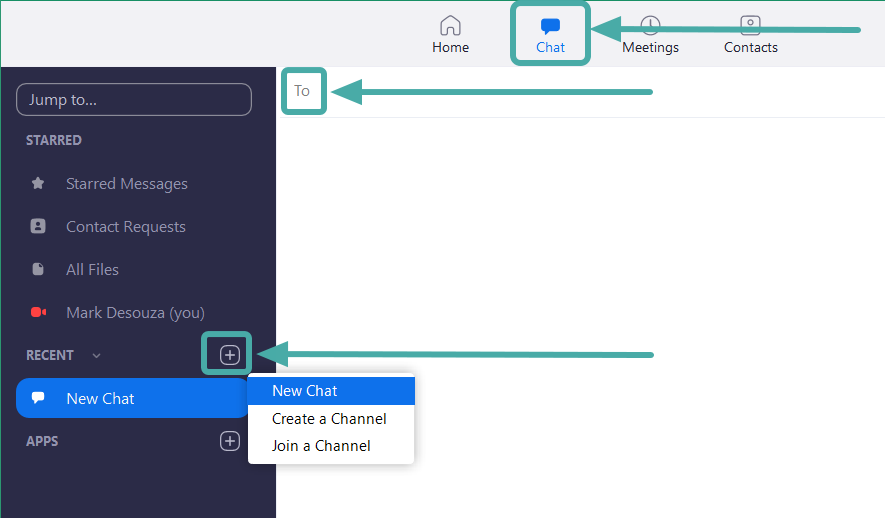
Kako naznačiti svoj status
Ikone statusa nenametljiv su način za označavanje je li korisnik zauzet, na pozivu, na sastanku itd. Pojavljuju se pored imena korisnika i pomažu identificirati trenutni status korisnika.
Jedine ikone statusa koje se mogu implementirati su ikone 'Odsutan' i 'Ne ometaj/zauzet'. Ako korisnik omogući status 'Ne ometaj', više neće primati obavijesti o razgovoru ili pozivu.
Za promjenu statusa u Zoomu kliknite na profilnu sliku u gornjem desnom kutu i odaberite željeni status s padajućeg popisa
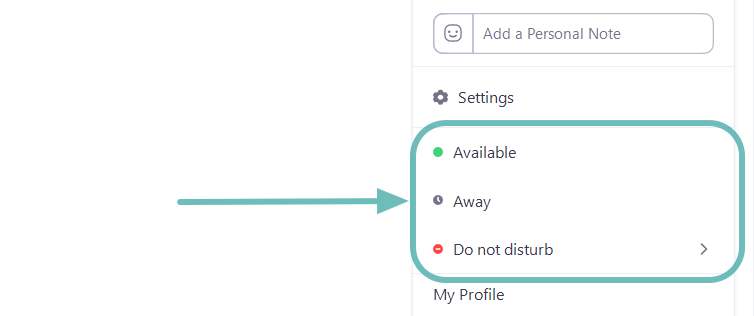
Za potpuni popis ikona statusa i njihovo značenje idite na stranicu ikona statusa Zoom.
Kako koristiti spominjanja u chatu
"Spominjanja u chatu" omogućuju korisnicima da svoj razgovor usmjere na određene korisnike na kanalu ili chatu. Spomenuti korisnik će dobiti obavijest da je spomenut. Klikom na obavijest odvest će se do poruke chata u kojoj su spomenuti. Ovo je posebno korisno u stvaranju tijeka razgovora, jer korisnik zna da mu se obraća.
Da biste spomenuli korisnika, jednostavno upišite '@' i počnite upisivati ime korisnika. Popis sa svim korisnicima u trenutnom pozivu će vam pomoći da odaberete.
Spominjanje u chatu također se može koristiti za povezivanje s određenim kanalom. Upotrijebite sljedeće spominjanje chata da obavijestite druge korisnike:
Kako slati datoteke
Zoomova funkcija chata omogućuje korisnicima da ne samo šalju poruke jedni drugima nego i datoteke. To eliminira potrebu za korištenjem drugih aplikacija za dijeljenje datoteka za dijeljenje datoteka jer se sve transakcije mogu dogoditi unutar samog prozora za razgovor.
Da biste poslali datoteku, kliknite na gumb 'Datoteka' neposredno iznad okvira za tekst. Sada možete odabrati odakle želite prenijeti datoteku (Dropbox, Google Drive, Microsoft Onedrive, Box ili Vaše računalo) i odabrati datoteku za slanje.
Kako poslati snimku zaslona
Zoom također omogućuje korisnicima da naprave snimku zaslona izravno iz prozora za razgovor. Ovaj intuitivan alat omogućuje vam da izrežete dio zaslona, nacrtate na njemu kako biste istaknuli sve aspekte koje želite, a zatim ga ili preuzmete ili pošaljete putem chata.
Slijedite ovaj korak da biste poslali snimku zaslona iz Zoom prozora za chat
Korak 1 : Prijavite se na desktop aplikaciju Zoom i otvorite prozor za chat u kojem želite poslati snimku zaslona.
Korak 2 : kliknite gumb "Snimka zaslona" koji se nalazi neposredno iznad okvira za tekst.
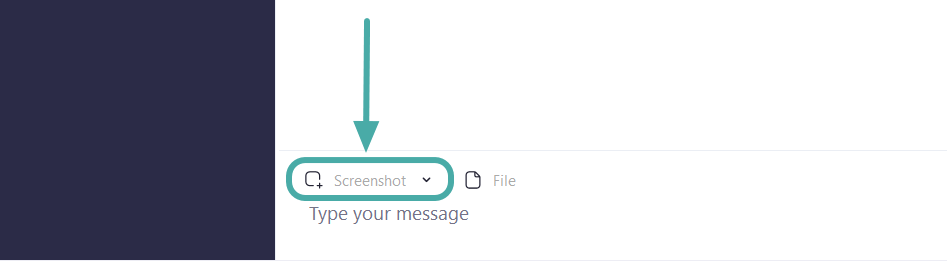
Korak 3 : Sada kliknite i povucite pokazivač kako biste odabrali dio zaslona koji želite izrezati. Nakon odabira, možete uređivati sliku pomoću alata koji se nalaze pri dnu slike.

Korak 4 : Možete odabrati 'Preuzimanje' slike ili je 'Pošalji' u chatu.
Napomena: Za mobilnu verziju aplikacije, korisnici moraju koristiti zadane postavke snimke zaslona telefona (Različiti telefoni koriste različite načine snimanja zaslona. Na primjer, na Samsung telefonu držanje tipke za uključivanje + tipku za stišavanje glasnoće 1 sekundu će trajati snimka zaslona trenutnog zaslona). Korisnici zatim mogu podijeliti snimku zaslona koristeći Dijeli>Fotografija.
Kako koristiti Zoom reakcije
U pokušaju da značajku chata učini zabavnijom, Zoom omogućuje korisnicima da integriraju emojije kao i gifove u svoj chat. Zoom chat također omogućuje reakcije na poruke. Da biste reagirali na određenu poruku, zadržite pokazivač miša iznad poruke. Sada kliknite na smješka za dodavanje reakcije koji se pojavi. Možete odabrati reakciju s dugog popisa emojija.
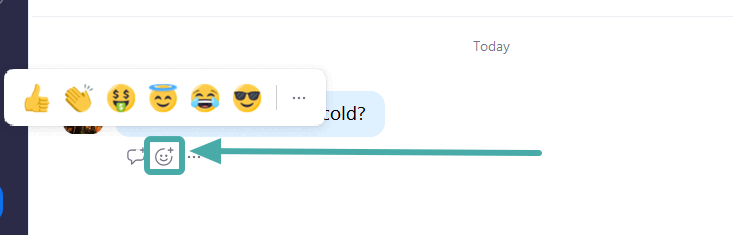
Osim toga, postoje i neke skrivene značajke. Na primjer, pokušajte upisati 'Sretan rođendan' i pritisnuti pošalji.
Kako omogućiti šifrirane razgovore
Ova značajka kada je omogućena šifrira sve poruke chata poslane između Zoom korisnika. Čak i administrator i domaćini mogu vidjeti samo ime korisnika, te datum i vrijeme njihove posljednje poruke u povijesti chata. Iako korisnici i dalje mogu dijeliti datoteke, snimke zaslona i emojije, neće moći koristiti integrirane GIF-ove niti uređivati poslane poruke
Slijedite ovaj vodič da biste omogućili šifrirane razgovore u zoom chatu.
Napomena: Morate imati administratorske ovlasti da biste izvršili ove promjene.
Korak 1 : Prijavite se na Zoom web portal i kliknite na 'Upravljanje računom' na lijevoj ploči.
Korak 2 : Odaberite Upravljanje IM. Sada kliknite na karticu IM Settings koja se nalazi na vrhu stranice.
Korak 3 : Pomaknite se prema dolje do "Omogući napredno šifriranje chata" i uključite ga.
Kako pristupiti razgovorima dok dijelite zaslon
Prema zadanim postavkama, Zoom skriva alatnu traku kada korisnik dijeli svoj zaslon. Ako želite pristupiti funkciji chata tijekom dijeljenja zaslona pomoću desktop aplikacije, najprije potražite zelenu karticu s ID-om sastanka na zaslonu.
Ovdje je alatna traka minimizirana. Napomena: prema zadanim postavkama, alatna traka je na vrhu zaslona, ali se može pomaknuti i na dno. Jednostavno pomaknite pokazivač preko ID-a sobe i pojavit će se alatna traka. Kliknite 'Više'>'Chatovi' da otvorite skočni prozor za razgovor.
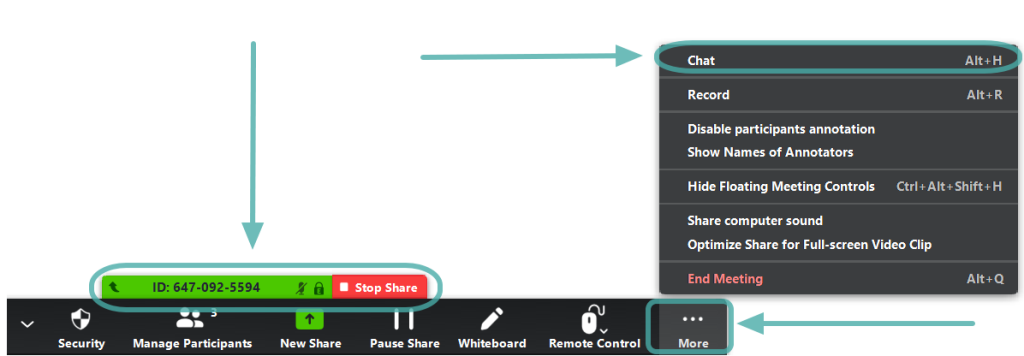
Ne brinite, nitko ne može vidjeti što pišete jer vam Zoom omogućuje dijeljenje samo jednog ekrana u isto vrijeme.
Napomena: mobilna verzija aplikacije ne dopušta korisnicima da razgovaraju dok dijele svoj zaslon. Korisnici moraju prekinuti dijeljenje zaslona prije nego što povuku funkciju chata.
Kako koristiti osobni prostor za razgovor
Zoom korisnicima nudi osobni prostor na kartici za razgovor. Ovaj razgovor ostaje prazan radni prostor koji možete ispuniti bilješkama, slikama ili dokumentima. Ovaj chat ostaje vidljiv samo korisniku.
Da biste pristupili osobnom prostoru za razgovor na Zoomu, kliknite karticu 'Chat' na vrhu aplikacije. Na lijevoj ploči, pod "Sa zvjezdicom", kliknite na svoje korisničko ime. Ovo će prikazati crnu stranicu za razgovor. Koristite 'Datoteke', 'Snimke zaslona' i druge opcije baš kao što biste to učinili u razgovoru s drugom osobom.
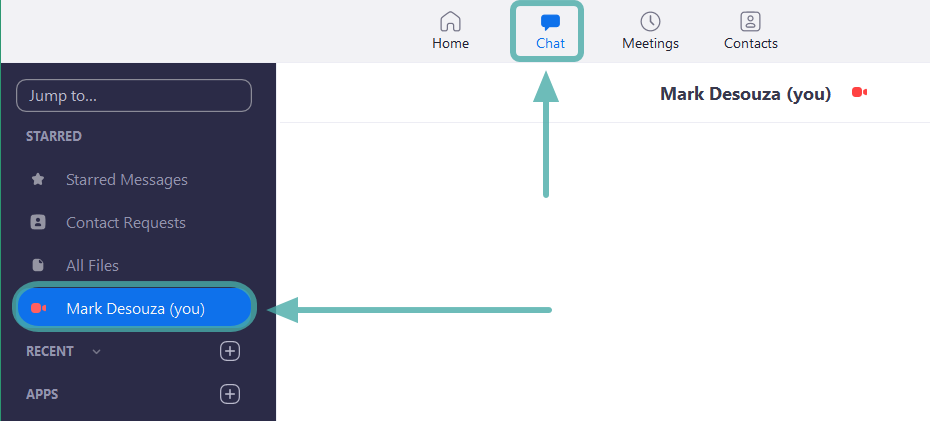
Kako spremiti razgovore
Zoom omogućuje domaćinu, suvoditelju ili sudionicima sastanka da spremaju sve razgovore koji su se dogodili tijekom trajanja sastanka. Na taj način kasnije mogu proći kroz razgovore na sastanku kako bi napravili bilješke ili ih podijelili sa samom grupom.
Slijedite ovaj vodič za ručno spremanje razgovora u Zoom sastanku.
Korak 1 : Dok ste na sastanku, kliknite na gumb 'Chat' pri dnu zaslona. Ovo će iskočiti panel za razgovor.
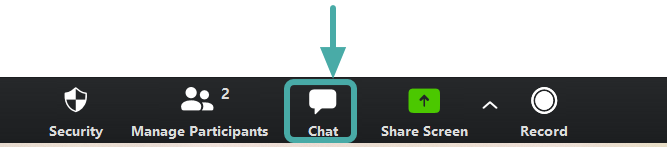
Korak 2 : Kliknite na gumb 'Više' (tri točke) u desnom kutu odmah iznad tekstualnog okvira i odaberite 'Spremi chat'. Chat će biti spremljen lokalno na uređaju. Prema zadanim postavkama, chat se sprema u mapu Dokumenti. Za pristup ovom chatu idite na Dokumenti>Zumiranje i pronađite mapu s datumom i vremenom koji odgovaraju sastanku.
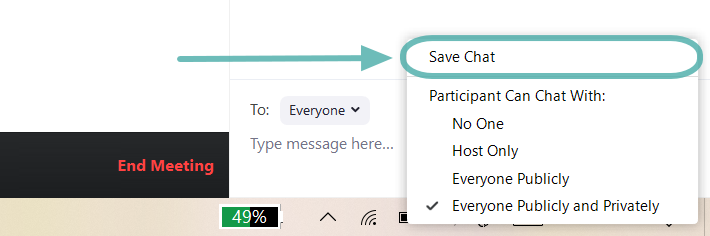
Kako automatski spremiti
Korisnici također mogu postaviti svoj Zoom račun da automatski sprema sve razgovore unutar sastanka. Na taj način ne moraju ručno spremati razgovore na kraju svakog sastanka. Slijedite ovaj vodič da biste omogućili automatsko spremanje razgovora tijekom sastanka.
Korak 1 : Prijavite se na Zoom.us i odaberite "Postavke" na lijevoj ploči.
Korak 2 : Na kartici "Sastanci" odaberite "Na sastanku (osnovno)" i pomaknite se prema dolje do "Automatsko spremanje razgovora". Uključite ga da Zoon sprema vaše razgovore nakon svakog sastanka.
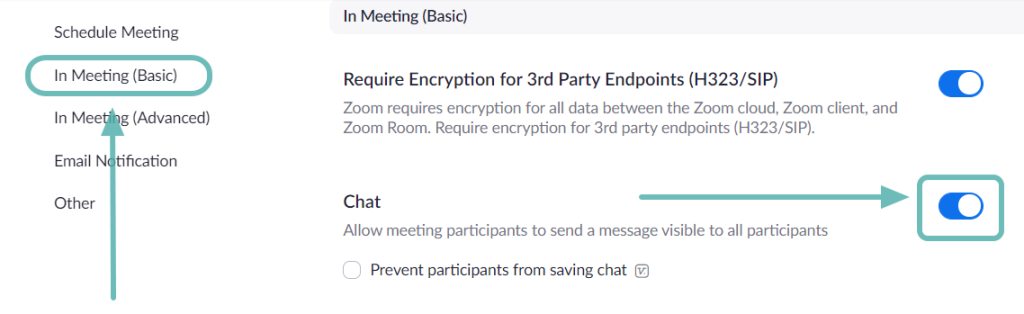
Kako uštedjeti na Cloudu
Ako imate plaćeni račun (Pro ili noviji) i imate omogućeno snimanje u oblaku, možete odabrati spremanje razgovora u oblaku Zoom. Na ovaj način možete pristupiti razgovorima bez obzira odakle se prijavite. Da biste spremili razgovore na sastanku u oblak Zoom, slijedite ovaj vodič u nastavku:
Korak 1 : Prijavite se na Zoom.us i odaberite "Postavke" na lijevoj ploči.
Korak 2 : Pored snimanja (na desnoj strani stranice) kliknite "Uredi". Odaberite "Spremi tekst razgovora sa sastanka" i pritisnite "Spremi promjene"
Da biste pristupili razgovorima spremljenim u oblaku, prijavite se na web klijent i odaberite "Snimke" na lijevoj ploči. Možete preuzeti sastanke ili ih podijeliti.
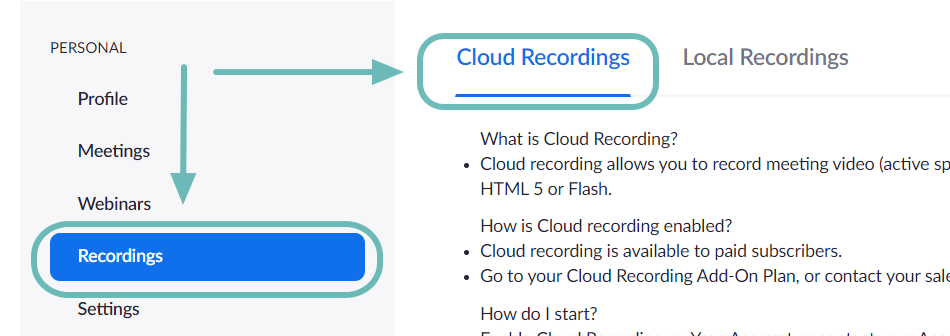
Kako postaviti datum isteka
Chatovi imaju datum isteka. Nakon određenog vremena nestaju iz prozora za razgovor. Korisnici plaćenog računa mogu odlučiti koliko će chatovi ostati prije automatskog brisanja.
Da biste postavili trajanje vremena, slijedite korake u nastavku:
Korak 1 : Prijavite se na Zoom.us i idite na Upravljanje računom > Upravljanje IM-om.
Korak 2 : kliknite "Postavke IM-a" i pomaknite se prema dolje do "Pohrana"
Korak 3 : Odaberite trajanje za koje želite zadržati razgovore i pritisnite "Spremi promjene"
Prema zadanim postavkama, Zoom poruke pohranjene u oblaku ostaju 2 godine, a one pohranjene na lokalnim uređajima ostaju 1 godinu.
Zoom je definitivno uložio mnogo truda u svoju funkcionalnost chata i to se vidi. Nadamo se da ste uživali čitajući ovaj članak. Postoje li neke značajke koje ste primijetili da se ističu iz paketa? Javite nam u komentarima ispod. Oh i javite nam jeste li već probali uskršnje jaje 'Sretan rođendan'!
Ovaj vodič pokazuje kako proslijediti SMS poruku s Android uređaja koristeći Google Messaging aplikaciju.
Ovaj vodič će vam pokazati kako izbrisati fotografije i videozapise s Facebooka koristeći PC, Android ili iOS uređaj.
Snimke zaslona su najbolji način za snimanje zaslona u sustavu Windows 11. Otkrijte različite metode korištenja Print Screen, Snip & Sketch i više!
Saznajte kako promijeniti boju trake zadataka u sustavu Windows 11 pomoću jednostavnih metoda. Prilagodite izgled svog radnog prostora korištenjem postavki sustava i alata treće strane.
U ovom vodiču saznajte kako promijeniti pozadinu na Windows 11 koristeći razne metode. Idealno za korisnike svih razina.
Microsoft Teams jedna je od najistaknutijih platformi za video konferencije za tvrtke u današnjem dobu pandemije. U ovom vodiču naučite kako blokirati kontakte i upravljati komunikacijom u Microsoft Teamsu.
Ako se pitate gdje je "Moje računalo" u sustavu Windows 11, ovaj vodič će vam pružiti sve potrebne informacije i korake za povratak njegove ikone na radnu površinu.
Tijekom posljednjih mjesec dana gotovo sve sposobne organizacije i obrazovne institucije zatražile su pomoć raznih softvera za video pozive. Saznajte koliko podataka koristi Zoom i kako smanjiti korištenje podataka.
Upravljački programi uređaja pomažu u ispravljanju grešaka, stvaranju i poboljšanju kompatibilnosti perifernih uređaja i komponenti s trenutnim i novim ažuriranjima OS-a.
Za one koji koriste Windows, upravljačka ploča je suputnik kroz godine. Ovaj članak nudi 9 načina za otvaranje upravljačke ploče u sustavu Windows 11.
Saznajte kako jednostavno staviti profilnu sliku umjesto videa na Zoomu, za vrijeme sastanaka ili unaprijed. Ovo uključuje korake za PC i mobilne uređaje.
Zoom je jedna od najpopularnijih aplikacija za daljinsku suradnju. Uslugu koriste mnoge tvrtke tijekom ovog vremena izolacije, a velike su šanse da ako radite od kuće onda...
Windows 11 je pušten javnosti, a Microsoft je izdao novog personaliziranog pomoćnika koji će vam pomoći da se uključite. Windows 11 donosi brojne promjene uključujući mogućnost instaliranja…
Microsoft Teams nudi vam mogućnost upravljanja i suradnje s više timova istovremeno iz udobnosti vašeg kauča. To vam omogućuje da s lakoćom upravljate velikim projektima na daljinu dok…
Microsoft Teams jedan je od široko korištenih alata za suradnju s više od 20 milijuna aktivnih korisnika dnevno. Usluga nudi značajke poput razmjene trenutnih poruka, video i audio konferencija, datoteka...
Najnovija iteracija sustava Windows sve je što su tehnološki entuzijasti željeli da bude. Od bolje kompatibilnosti aplikacija do prekrasnog korisničkog sučelja, ima puno toga za sliniti. Ali postoji…
U slučaju da Windows Search koristi iznimno visoke resurse procesora ili diska, tada možete koristiti sljedeće metode rješavanja problema u sustavu Windows 11. Metode za rješavanje problema uključuju jednostavnije metode...
Nova aplikacija Fotografije za Windows 11 bila je dobrim dijelom dobrodošao dodatak. Dolazi s obnovljenim korisničkim sučeljem, novim Video Editorom s ogromnom bibliotekom efekata, novim korisničkim sučeljem za uvoz i integracijom…
20. veljače 2021.: Google je sada blokirao sva proširenja za Meet koja su pomogla s prikazom mreže, uključujući ona navedena u nastavku. Ova proširenja više ne rade i čini se da je jedina alternativa…
Windows 11 Insider Build pušten je u divljinu i privlači veliku pozornost obožavatelja i kritičara. Novi dizajn općenito je ugodan oku, ali ima nekoliko elemenata koji…
Bluetooth je brz i praktičan način za dijeljenje datoteka između dva uređaja. Ovaj vodič vam pomaže da lako pošaljete datoteke putem Bluetooth-a koristeći Windows 10.
Evo pogleda na 10 najboljih tipkovničkih prečaca u sustavu Windows 10 i kako ih možete koristiti u svoju korist za posao, školu i još mnogo toga.
Sjećate li se dana kada je Bluetooth bio tako velika stvar? Saznajte kako jednostavno slati datoteke s Windows 10 putem Bluetootha u našem vodiču.
Microsoft Teams jedna je od najistaknutijih platformi za video konferencije za tvrtke u današnjem dobu pandemije. U ovom vodiču naučite kako blokirati kontakte i upravljati komunikacijom u Microsoft Teamsu.
Minecraft sela stvaraju predah od obično usamljeničkog života okupljanja i izrade u igri. Otkrijte najbolje seljake i njihove poslove.
Slijedite ovaj vodič o tome kako promijeniti pozadinu uz savjete za personalizaciju radne površine u sustavu Windows 11.
Naučite kako postaviti više monitora na Windows 10 na ovom blogu. Ovaj vodič sadrži korake za konfiguraciju, personalizaciju i rješavanje problema s dvostrukim monitorima.
Saznajte kako lako deinstalirati aplikacije u Windows 10 i osloboditi prostor na vašem uređaju.
Discord web-mjesto, aplikacija, pa čak i mobilna aplikacija imaju svoj način prilagođavanja razine zumiranja na Discordu radi bolje pristupačnosti.
Umorni ste od tih filtera na Snapchat fotografijama? Saznajte kako ukloniti Snapchat filtere sa spremljenih fotografija uz jednostavne korake.



























